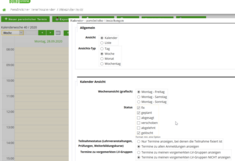Terminverwaltung für Studierende

Kurzbeschreibung
Terminkalender Einstellungen und SMS-Benachrichtigungen für Studierende
Terminkalender
Studierende haben in BOKUonline Zugriff auf ihren eigenen persönlichen Terminkalender - geschützt durch das Login.
Darin scheinen alle Lehrveranstaltungen und Prüfungen auf, zu denen sie sich angemeldet haben.
Außerdem können Sie Ihre BOKUonline-Termine in Ihren eigenen persönlichen Terminkalender exportieren bzw. abonnieren. Dafür haben Sie im Menü rechts oben die folgenden beiden Mögllichkeiten:
- Exportieren: Sie erhalten eine Datei mit den derzeit in BOKUonline gespeicherten Terminen und können diese in Ihren eigenen Kalender importieren (kopieren). Dies wird NICHT empfohlen, weil Ihr Kalender dabei nicht automatisch aktualisiert wird.
- Veröffentlichen: Sie erhalten eine ICAL-Adresse und können diese mit Copy-and-Paste in Ihrem eigenen Kalender ihres Mobile Devices abonnieren. Dann werden auch alle künftigen Änderungen und Ergänzungen der BOKUonline-Termine immer auch in Ihrem eigenen Kalender aktuell angezeigt. Synchronisation erfolgt täglich.
Eine Anleitung dazu finden Sie unter: https://short.boku.ac.at/it-bokuonline-terminkalender-am-smartphone-abonnieren
Einstieg
- In der eigenen persönlichen Visitenkarte, Klick auf den Applikation 'Terminkalender'.
- Welche Termine angezeigt werden sollen und welche nicht, können Sie unter "Einstellungen" auswählen.
Benachrichtigungen über neue Termine
- Grundsätzlich werden Sie über neue Termine per E-Mail informiert, abhängig von der jeweiligen Applikation bzw. der ausstellenden/verwaltenden Person.
- SMS-Benachrichtigungen werden zusätzlich versendet, wenn ein Termin (Lehrveranstaltung, Prüfung, etc.) innerhalb von 24 Stunden abgesagt/verschoben oder die Raumzuordnung geändert wird.
- Ihre Rufnummer müsssen Sie in der persönlichen Visitenkarte unter "Mobil für SMS-Empfang" eintragen. Aufruf durch Klick auf den Namen in BOKUonline, dann "Visitenkarte" und in der Navigation bei "Auswahl" den Punkt "Bearbeitung" wählen.